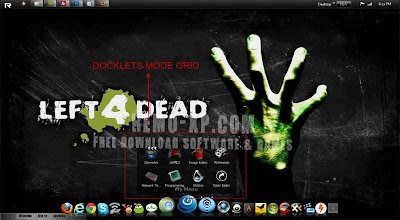Manusia
tak luput dari lupa, tutorial ini hanya sebagai pengingat saja
khususnya untuk aku sendiri dan untuk Mas Bro sekalian pada umumnya,
biasanya pada perusahaan percetakan seperti komik, majalah dan
sejenisnya menggunakan cara seperti ini dalam pewarnaan suatu desain
gambar, lumayan untuk penghematan waktu, karena dalam pemberian warna
secara manual membutuhkan waktu yang agak lama kalau pakai trik ini
hanya tinggal klik, klik dan klik dalam waktu beberapa menit saja proses
pewarnaan pada gambar rampung sudah;
Sebagai contoh kita scan sebuah
desain gambar (syaratnya sampeyan ya harus punya perangkat kerasnya
yaitu sebuah mesin scanner!!!)
hasilnya seperti gambar dibawah ini, karena yang di scan adalah gambar ini yang kemarin aku nemu pada tong sampah... hehehe
Setelah proses scanner selesai,
langkah selanjutnya gambar tadi kita Trace, seperti gambar dibawah pada
Menu Bar --> Trace Bitmap --> Outline Trace --> High Quality
image...
Setelah kotak dialog terbuka
atur parameter yang ada.. ya dipelajari dulu .... dan lihat
perubahan-perubahan yang ada ... atau klik OK saja....
Gambar sampeyan seperti ini harusnya, pada isi gambar warna putih dan pada background tidak ada warnanya;
Kemudian pada Property Bar klik icon Ungroup atau tekan Ctrl+U di Keyboard
Baru select satu persatu object putih tadi dan ganti warna sesuai dengan yang sampeyan mau
Beri warna sampai selesai
Kalau sekiranya perlu beri efek gradient, contohnya pada gigi agak rada-rada kuning, karena mungkin sang koboy ini udah 3 minggu nggak gosok gigi .. hehehe...
Selesai, dan kalau line-nya di hapus seperti gambar yang disampingnya itu
kalau sampeyan kepingin coba-coba aku sertakan gambarnya seperti dibawah yang urut mulai gambar bitmap hasil scane, hasil trace, yang sudah diberi warna, download di sini! hanya untuk X3, X4, X5